Son gun 20 Kasım benim doğum günümdü (23, 23 yaşına girdim), babam bana verdi Nokia 5800 kullandı çünkü sonunda onu daha iyi kullanacağımı anladı 😀
Her ineği (veya teknolojik aletlerin sevgilisini) yerim ... Akıllı telefonu olması gerekenden daha akıllı hale getirecek uygulamalar aramaya başladım.
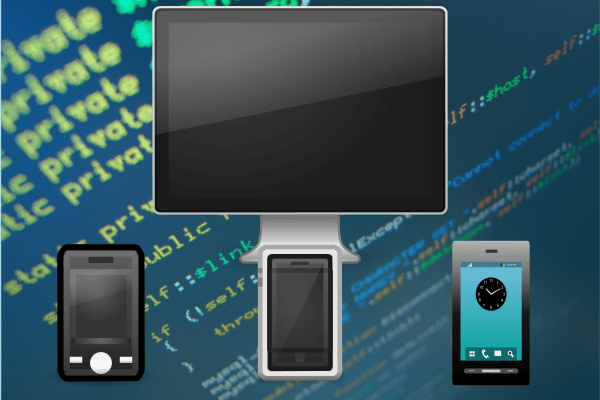
Her zaman yapmak istediğim bir şey, dizüstü bilgisayar terminalime bir mobil cihazdan erişebilmekti, yani cep telefonuma komutlar yazıp dizüstü bilgisayarda çalıştırabilmekti. Bu, koltuktan kalkmam, dizüstü bilgisayarımı (ve ev bilgisayarımı) rahatlığımı bir kenara bırakmak zorunda kalmadan kontrol edebilmeme izin verirdi 😉
Bunu başarmak için yüklemem gerekiyor ssh dizüstü bilgisayarımda ve cep telefonunda bir SSH istemcisi. Dizüstü bilgisayara ssh yüklemek için meta paketini yüklemeniz yeterlidir. ssh ... veya yükle openssh sunucusu , bu iki paketten birinin yüklenmesi işe yarayacaktır.
O zaman sadece cep telefonuna bir SSH istemcisi kurmamız gerekiyor, ben karar verdim macun. Bir Google aramasıyla, yukarıda söylediğim gibi bilgisayar sisteminiz için Putty'yi alabilirsiniz ... iOS, Symbian veya Android:
Yüklemek için (USB veya bluetooth aracılığıyla) cep telefonumuza kopyalıyoruz, çift dokunuyoruz (hehe çift tıklamaya eşdeğer) ve cep telefonu uygulamanın nasıl kurulacağını bilecek.
Akıllı telefonumuza yüklendikten sonra menüde ve uygulamalarda ararız: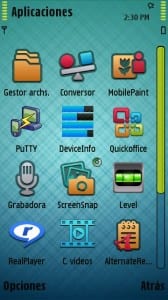
2. ekran görüntüsünde görebileceğiniz gibi, profillerin bir listesi gösterilir (Profiller) ilan ettiğimiz gibi, yeni bir profil oluşturma seçenekleri (yeni), mevcut birini düzenleyin (Düzenle) veya bazılarını silin (Sil).
Yeni bir profil oluşturacağız ve öncekilerin 3. ekran görüntüsünde görebileceğimiz aşağıdaki seçenekler gösterilecek 🙂
O zaman geriye sadece karşılık gelen verileri oluşturmak için kalır, şu şekilde sahibim:
- En Profil ismi istediğimizi koyarsak profilin adı bu olur.
- En Ev Sahibi Bağlanmak istediğimiz bilgisayarın IP adresini belirtiyoruz (benim durumumda dizüstü bilgisayarımın Wi-Fi IP'si).
- En Kullanıcı Adı erişeceğimiz kullanıcı adını koyarız, benimki Kzkggaara gördüğün gibi.
- En Erişim Noktası Wifi'mizin adını seçeceğiz.
Aşağıdaki "sekmelerde" SSH bağlantı noktasını tanımlayabiliriz (durumda onu değiştirdik dizüstü bilgisayarımızda). Görünüşün konfigürasyonu ve bu tür şeylerin yanı sıra, birinin yararlı bulması durumunda her şeyi kendimde nasıl bulundurduğuma dair ekran görüntüleri bırakıyorum:
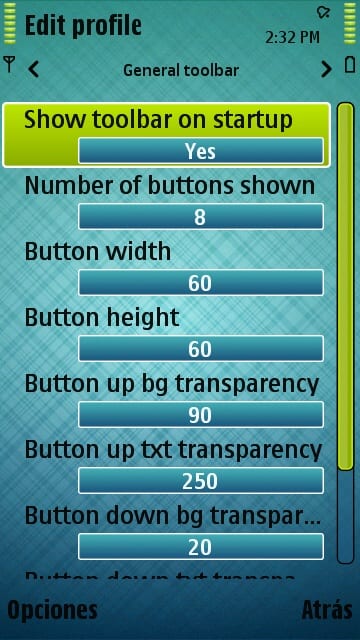
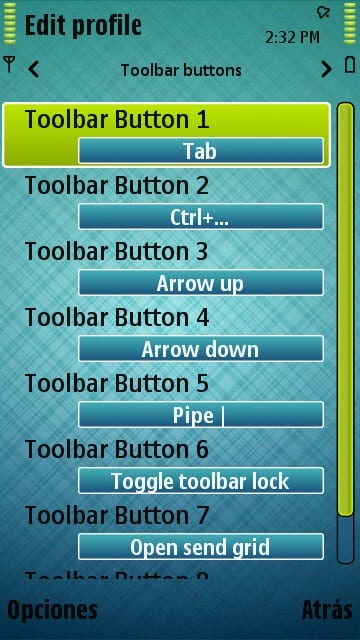
Profilimizi istediğimiz gibi yapılandırdıktan sonra, sadece profile ve işte çift dokunmaya devam edecek, daha önce belirttiğimiz kullanıcının şifresini sorarak bağlanmaya başlayacak: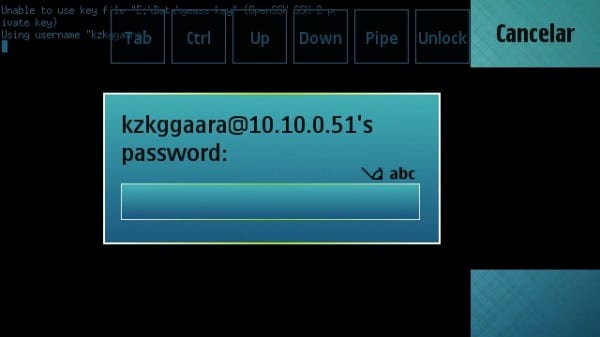
Şifreyi girdikten sonra ... işte bu, bilgisayarın içindeyiz (bu örnekte dizüstü bilgisayarım):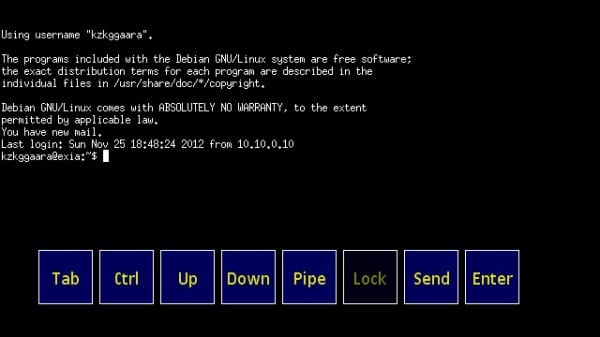
Örneğin, burada koştum htop (aktif işlemleri, tüketilen RAM'i, CPU'yu ... yani bir Sistem Monitörü gibi ama terminalde gösteren terminal uygulaması). Bunu akıllı telefona yazdım ama görebileceğiniz gibi, bana dizüstü bilgisayardaki verileri gösteriyor, pekala… şaka değil, 5800'de 2CPU ve 2GB RAM LOL var !!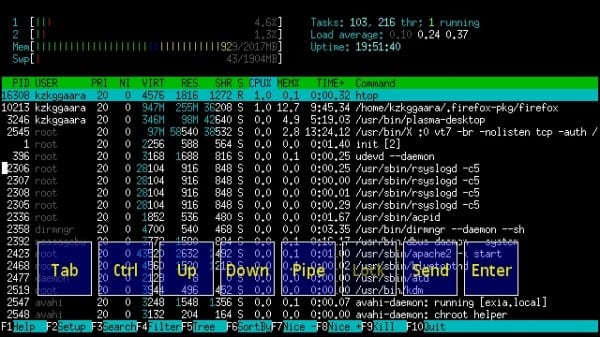
Sizi ikna etmeyi bitirmek için ... bulunduğu klasörü listeleyeceğim (/ ev / kzkggaara /) ve içeriğini göreceksiniz, her ne kadar şimdi düşünüyorum da ... Bir isim yapmamış olabilirim -a veya onun gibi bir şey, ... ama şimdi fikir aklıma geliyor 🙁 ... bir karar vermemiz gerekecek ls
hehe.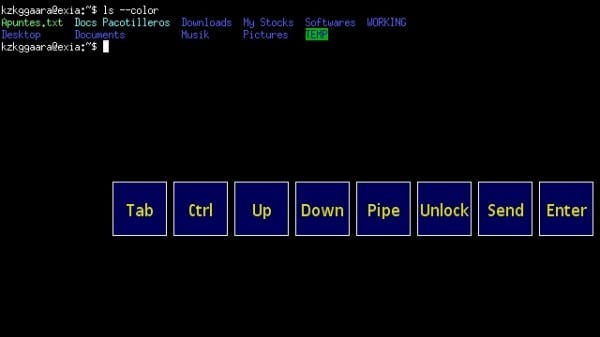
Hala Linux uygulamalarımızı kullanabiliriz, burada size açabileceğimi gösteriyorum nano (terminalde metin editörü) problemsiz: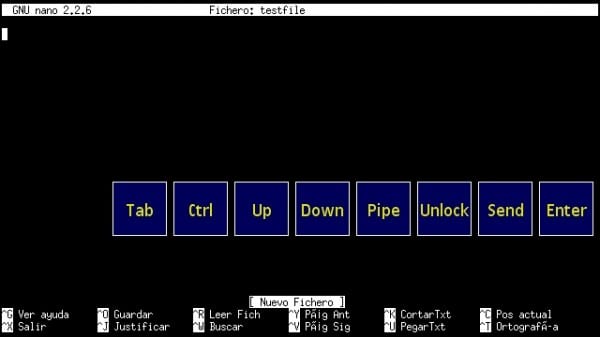
Pekala, hiçbir şey, gördüğünüz gibi sadece bir SSH, yani sınır neredeyse bizim hayal gücümüzle sınırlı 🙂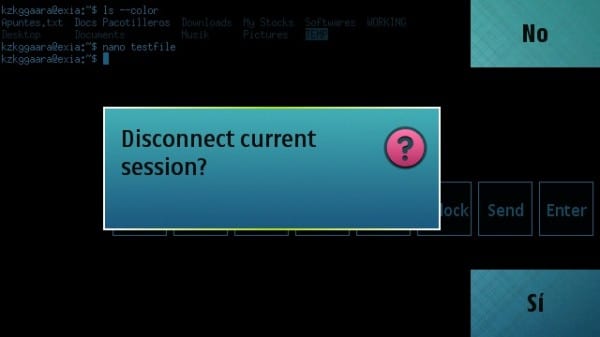
Bu arada, bu Tab, Ctrl, Yukarı… Enter… Gönder… düğmelerinin ne olduğunu merak ediyorsanız, bunlar sadece komutları girmemizi sağlayacak seçeneklerdir. Diğer bir deyişle, "ls" yazıyoruz ve ardından Enter düğmesine (dokunarak veya dokunarak) basıyoruz ve komut bu şekilde yürütülüyor.
Az önce açıkladığım bu oldukça sezgisel ve basit, ancak olabildiğince açık olmak ve böylece birinin bir şeyi anlamamasını önlemek daha iyi 😉
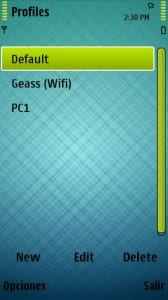
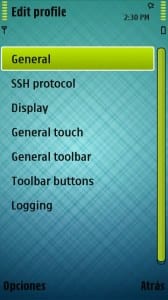
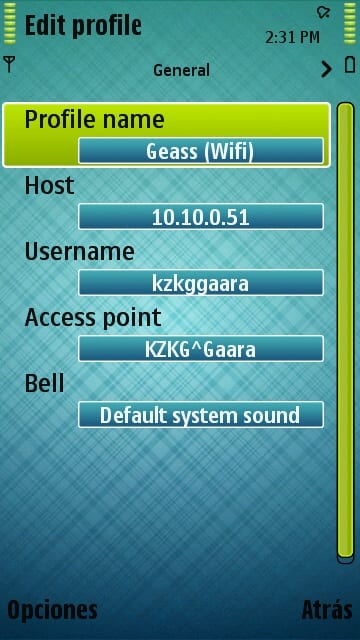
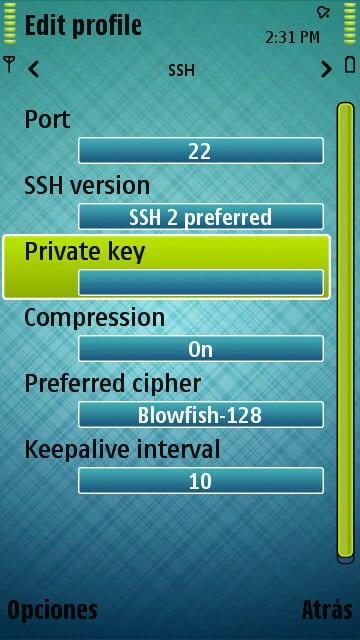
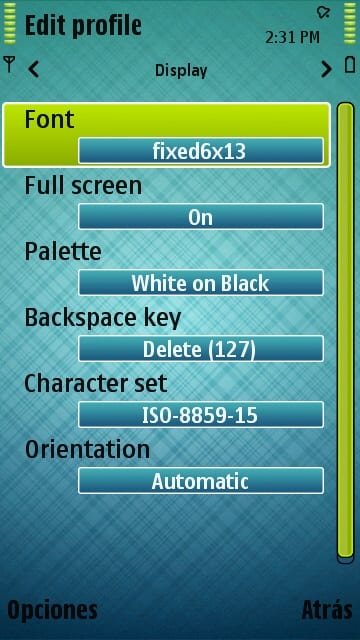

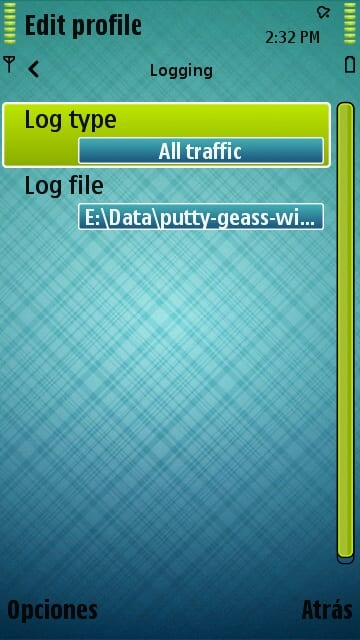
Bilmiyordum, Android için ConnectBot kullanıyorum ama alternatiflerin olması her zaman iyidir.
Andy aldığımda başka bir APP düşüneceğim hehe
Not: Cevap vermedeki gecikme için özür dilerim, ilgilenmem gereken kişisel işlerim vardı 🙂
JuiceSSH kullanıyorum, oldukça iyi.
Çok iyi, şahsen android'de «connectbot» kullanıyorum, profillere, renklere, tuşlara vb. İzin veriyor.
selamlar.
İyi bir şey, bir yerden başka bir yere yürümek zorunda kalmadan ... gnu dağıtımlarını indirmek için böyle bir şey yapmalıyım 🙂
Harika bir katkı .. Bilgisayarı ve o şeyleri kapatmak benim için iyi olacak .. TeamViewer ile bilgisayarı cep telefonundan yönetebileceğimiz de unutulmamalıdır .. 😛
Yorum yaptığınız için teşekkürler 😀
TeamViewer'dan hiçbir fikrim yok, hiç kullanmadım 😉
Not: Cevap vermedeki gecikme için özür dilerim, ilgilenmem gereken kişisel işlerim vardı 🙂
Bir önceki yazıda bahsettiğin şey bu lol, dizüstü bilgisayarımda test edeceğim. İyi katkı.
Evet, buydu
İyi katkı için teşekkürler 😉
Not: Cevap vermedeki gecikme için özür dilerim, ilgilenmem gereken kişisel işlerim vardı 🙂
Dizüstü bilgisayarımın terminaline cep telefonum N 5800'den şimdilik girmeyi planlamıyorum.
Yine de gönderinin harika olduğunu düşündüm ve daha sonrası için favori olarak rezerve edeceğim. Şimdilik söyleyin bana: Cep telefonunuzun / cep telefonunuzun konusu nedir? Bu harika.
Teşekkürler 😀
Görünüm ... mmm pekala ismini bilmiyorum, ama buraya yükledim, böylece isterseniz indirebilirsiniz: http://ftp.desdelinux.net/kzkggaara/android-theme-nokia-5800.sis
Not: Cevap vermedeki gecikme için özür dilerim, ilgilenmem gereken kişisel işlerim vardı 🙂
Putty for Android'i bulamıyorum ... Bu eğitim önceki yorumlarda bahsedilen uygulamalar için çok farklılık gösteriyor mu? Her durumda, bir noktada diğer varyantlarla veya doğrudan Android için bir tane yapabilirlerse iyi olur.
Ne yazık ki mevcut değil, ancak connectbot macunun özelliklerinin neredeyse% 100'ünü karşılıyor.
Selamlar.
Sitede, bunu connectbot'tan yapmak için bir eğitim var http://cor.to/Kkbk
Yorum bırakıp arama motoruna baktığım için özür dilerim. DesdeLinux 🙂
Muy bueno!
Başka bir mükemmel seçeneği denedim: Teamviewer.
Bağlantıyı bırakıyorum: http://usemoslinux.blogspot.com/2011/08/alternativas-para-controlar-tu-compu-en.html
Benim için bir fenomendi.
Şerefe! Paul.
İyi girdi.
Ama bunu tam tersi şekilde yapmak istersem, tur verilerini görmek istiyorum, bu nasıl yapılır? nasıl olduğunu bilen var mı? Android'de OpenSSH ve ConnecBot kullanıyorum. Denedim ama 22 numaralı bağlantı noktasının reddedildiğini söylüyor. Teşekkür ederim ve iyi katkı
Bunu yapmak için, cep telefonu için bir SSH Sunucusu olan bir uygulama aramanız gerekir, eğer bir Android'iniz varsa, bunun gibi bir şey olmalı 😉
Bağlantı noktası 22 varsayılan olarak SSH bağlantı noktasıdır, bu nedenle cep telefonuna veya moduna bir ssh sunucusu kurmazsanız açılmaz.
Selamlar ve yorum yaptığınız için teşekkürler 🙂
Çok kullanışlı. Kızlarımdan biri yatmak için oyalandığında bilgisayarı uzaktan kapatmak için kullanıyorum.
Mükemmel gönderi !! Bana gerçekten çok yardımcı oldu, Android'ime bir SSH istemcisi yükledim ve onu seviyorum !! Bu süper kullanışlı hahahahaha
Ama bir soru, googling yapıyordum ama bir cevap bulamıyorum, SSH sunucuma uzaktan bağlanmak için bunu nasıl yapabilirim? Genel IP veya bir ana bilgisayar (IP No-türü) ile mi?
Selamlar!
Tamam, yorumumu görmezden gelin, nasıl olduğunu zaten öğrendim! Rahatsızlıktan dolayı çok üzgünüm.
Bir tebrik!